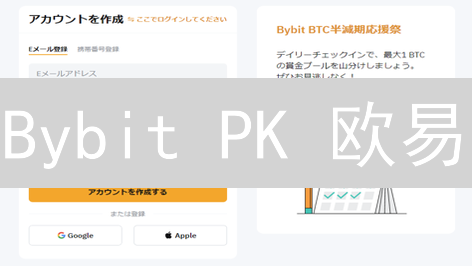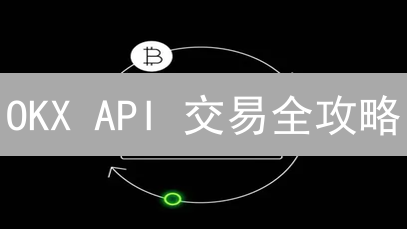Kraken验证码频繁?快速解决,告别验证烦恼!
Kraken验证码问题解决
概述
Kraken作为全球领先的加密货币交易所,为用户提供广泛的数字资产交易服务。在使用Kraken平台的过程中,用户可能会遇到验证码(CAPTCHA,全自动区分计算机和人类的图灵测试)挑战。验证码旨在区分真实用户与自动化机器人程序,保障平台安全。然而,有时用户会面临验证码无法加载、验证码图像模糊难以辨认、验证码输入频繁出错,以及验证码反复出现等问题。这些问题不仅影响用户体验,还会阻碍用户正常使用Kraken的交易、提现等核心功能。
本文将深入分析Kraken验证码问题的常见成因,并提供详尽的排查方法和实用的解决方案。例如,我们将探讨浏览器缓存、网络连接、安全插件、VPN使用以及账户异常行为等因素如何影响验证码的显示和验证过程。同时,我们将提供具体的步骤指导,帮助用户清除浏览器缓存、检查网络设置、调整安全软件配置,以及采取其他必要的安全措施,以有效解决Kraken验证码难题,确保用户能够流畅、安全地使用Kraken交易所的各项服务。
常见验证码问题及原因
1. 验证码无法加载
原因:
- 网络连接问题: 网络连接是影响验证码显示的最常见因素。不稳定的网络连接、网络速度缓慢,或者突发的连接中断都可能阻止验证码图片或相关功能组件的正确加载和交互。请检查您的网络连接是否稳定,尝试重启路由器或切换到其他网络环境,例如从Wi-Fi切换到移动数据网络,反之亦然,以排除网络问题。
- 浏览器缓存和Cookie: 浏览器会存储大量的缓存文件和Cookie,用于加速网页加载和存储用户偏好设置。然而,过期的、损坏的,或者与Kraken网站不兼容的缓存和Cookie可能会干扰验证码的正常显示和验证流程。建议您清除浏览器缓存和Cookie,然后重新启动浏览器,再尝试访问Kraken网站。
- 浏览器插件或扩展程序: 现代浏览器允许安装各种插件和扩展程序,以增强浏览体验。但是,某些插件,尤其是广告拦截器、隐私保护插件和脚本拦截器,可能会错误地阻止验证码的加载或执行,因为它们将验证码脚本误判为恶意内容。暂时禁用这些插件,然后刷新Kraken网站,检查验证码是否可以正常显示。如果问题解决,您可以尝试逐步启用插件,找出导致问题的具体插件。
- Kraken服务器问题: 虽然这种情况相对较少,但Kraken交易所的服务器也可能由于维护、升级或突发故障而暂时无法提供服务,包括验证码服务。访问Kraken的状态页面或其他官方渠道,确认是否存在服务器端的问题。如果是服务器问题,您只能等待Kraken解决问题。
- 防火墙或安全软件: 您的计算机或网络防火墙以及安全软件,如杀毒软件或入侵检测系统,可能会将Kraken的验证码请求错误地识别为潜在的恶意行为,从而阻止验证码的加载。检查您的防火墙和安全软件设置,确保Kraken的域名(kraken.com)未被阻止或限制。您可以暂时禁用防火墙和安全软件,然后重新加载Kraken网站,以确定是否存在冲突。
- DNS服务器问题: 域名系统(DNS)服务器负责将域名(如kraken.com)转换为IP地址,以便您的计算机可以找到Kraken的服务器。如果您的DNS服务器出现故障、配置不正确,或者受到污染,可能导致无法正确访问Kraken网站,包括无法加载验证码。您可以尝试更换DNS服务器,例如使用Google Public DNS (8.8.8.8 和 8.8.4.4) 或 Cloudflare DNS (1.1.1.1 和 1.0.0.1),并刷新DNS缓存(在Windows系统中,可以使用命令 `ipconfig /flushdns`)。
2. 验证码输入错误
原因:
- 验证码难以辨认: 验证码的设计目标是区分机器和人类,但有时为了提高安全性,验证码会采用过于复杂的字符变形、背景干扰或颜色组合,使得人类用户也难以准确识别。字体选择、字符扭曲程度、重叠、以及噪点干扰都可能增加辨识难度。理想的验证码应在安全性和易用性之间取得平衡。
- 区分大小写错误: 验证码系统常常区分大小写,这意味着`a`和`A`被视为不同的字符。用户在输入时如果未注意到这一点,可能会因为大小写错误而导致验证失败。一些用户可能习惯性地按下Caps Lock键,或者在输入时没有切换大小写,从而导致错误。为了避免此类问题,部分网站会提供验证码输入提示或允许用户重新生成验证码。
- 输入法问题: 在使用中文输入法时,即使切换到英文输入模式,也可能因为输入法设置或习惯导致误输入中文标点符号或全角字符。例如,用户可能在无意识的情况下输入了中文句号“。”而不是英文句点“.”,或者全角逗号“,”而不是半角逗号“,”。这些细微的差别会导致验证码验证失败。确保使用正确的英文输入法和字符集是解决此问题的关键。
- 视觉障碍: 患有色盲、弱视或其他视觉障碍的用户在识别颜色编码或字符扭曲的验证码时会遇到额外的困难。对于这类用户,网站应该提供辅助选项,例如音频验证码或基于文本的替代方案。无障碍设计原则应贯穿于验证码的设计和实现中,确保所有用户都能无障碍地访问网站。
- 操作失误: 手误或键盘输入错误是导致验证码输入错误的常见原因。用户在匆忙或分心的情况下,可能会不小心按错按键,导致输入的字符与验证码不符。重复输入验证码或提供重新生成验证码的选项可以减少此类错误的影响。一些网站会采用自动完成或粘贴功能限制,以防止用户复制粘贴验证码,这也会间接增加输入错误的风险。
3. 验证码频繁出现
原因:
- IP地址被标记: Kraken的安全系统会对用户的IP地址进行信誉评估。如果某个IP地址被标记为可疑,例如曾被用于垃圾邮件发送、恶意攻击或欺诈活动,Kraken可能会要求使用该IP地址登录的用户在每次操作时都输入验证码,以增强账户安全性。这种标记可能并非针对特定用户,而是针对整个IP地址范围。
- 使用VPN或代理服务器: 使用VPN(虚拟专用网络)或代理服务器会隐藏用户的真实IP地址,并分配一个新的IP地址。由于这些IP地址通常由大量用户共享,Kraken可能会将其视为高风险IP地址,从而触发额外的安全验证,例如要求频繁输入验证码。某些VPN或代理服务器提供的IP地址可能已被列入黑名单,导致更频繁的验证要求。
- 浏览器隐私设置过高: 过于严格的浏览器隐私设置,特别是阻止第三方Cookie或禁用JavaScript,可能会阻止Kraken网站存储会话信息或识别用户的设备。这会导致用户每次访问或执行操作时都需要重新验证身份。调整浏览器的隐私设置,允许Kraken网站存储必要的Cookie,可以减少验证码验证的频率。建议检查浏览器的隐私设置,例如Cookie策略和JavaScript设置,确保它们不会过度限制Kraken网站的正常运行。
- 短时间内频繁操作: 在短时间内进行大量操作,如多次登录尝试、频繁下单、快速取消订单等,可能会被Kraken的安全系统视为异常行为,从而触发其安全机制。这种机制旨在防止恶意机器人或自动化脚本对账户进行攻击。合理的交易频率和避免不必要的快速操作有助于减少验证码验证的触发。
- 设备或浏览器不安全: 用户的设备或浏览器如果感染了恶意软件,如键盘记录器、木马病毒或恶意浏览器扩展,可能会导致Kraken账户的凭据泄露或操作被篡改。为了保护用户账户安全,Kraken可能会增加验证码验证的频率,甚至采取其他安全措施,例如暂时冻结账户。定期进行病毒扫描,更新操作系统和浏览器,并避免安装来源不明的软件或扩展,可以降低账户被盗用的风险。建议使用最新版本的操作系统和浏览器,并安装可靠的安全软件。
解决方案
1. 解决验证码无法加载问题
- 检查网络连接的稳定性与速度: 验证码加载缓慢或失败常常与网络连接质量密切相关。确保您的网络连接稳定可靠,且具有足够的带宽。尝试进行网络速度测试,如果速度过慢,考虑重启路由器、更换网络环境,或者联系您的网络服务提供商寻求技术支持。尤其注意在使用移动网络时,信号强度可能不稳定,切换到Wi-Fi环境可能会改善验证码加载问题。
- 清理浏览器缓存和Cookie: 浏览器缓存和Cookie会存储网站数据,长期积累可能导致冲突或损坏,进而影响验证码的正常加载。定期清理浏览器缓存和Cookie是一种有效的解决方法。在浏览器设置中找到清除浏览数据的功能,选择清除缓存图片和文件以及Cookie和其他站点数据,然后重新加载Kraken网站。务必在清除前备份重要数据,如已保存的密码和浏览历史。
- 禁用浏览器插件或扩展程序,进行逐一排查: 某些浏览器插件或扩展程序可能会与Kraken网站的功能发生冲突,导致验证码无法正确加载。逐个禁用浏览器插件或扩展程序,然后重新加载Kraken网站进行测试,可以帮助您找出问题的根源。禁用一个插件后,刷新页面查看验证码是否能正常显示。如果问题得到解决,则表明该插件与Kraken网站存在兼容性问题。考虑卸载或寻找替代插件。
- 确认Kraken服务器的运行状态: Kraken服务器的维护或故障也可能导致验证码无法加载。访问Kraken官方网站(如状态页面)或关注其社交媒体账号,查看是否有关于服务器维护或故障的公告。如果服务器正在维护,请耐心等待维护完成后再尝试。及时了解服务器状态可以避免不必要的尝试和猜测。
- 调整防火墙和安全软件的配置: 防火墙和安全软件有时会错误地阻止Kraken网站的访问,导致验证码无法加载。检查您的防火墙和安全软件设置,确保Kraken网站的URL(如`kraken.com`和相关子域名)没有被阻止。将Kraken网站添加到防火墙和安全软件的信任列表或例外列表中,允许其正常通信。某些安全软件可能具有过度保护机制,适当调整安全级别可以解决问题。
- 尝试更换DNS服务器地址: DNS服务器负责将域名解析为IP地址,如果DNS服务器出现问题,可能会导致网站无法访问或加载异常。更换DNS服务器是一种常见的网络故障排除方法。您可以尝试使用Google Public DNS(8.8.8.8 和 8.8.4.4)或Cloudflare DNS(1.1.1.1 和 1.0.0.1)。在您的操作系统或路由器设置中更改DNS服务器地址。更改后,清除本地DNS缓存(在命令提示符中运行 `ipconfig /flushdns`)并重新启动浏览器。
2. 解决验证码输入错误问题
- 仔细辨认验证码: 验证码的设计初衷是为了区分人机操作,因此务必仔细观察验证码图像。确保准确识别每一个字符,特别是那些容易混淆的字符,例如数字 0 和字母 O,或者数字 1 和字母 l。如果验证码图像模糊、扭曲或难以辨认,立即尝试刷新验证码,系统会生成一个新的验证码图像。
- 注意区分大小写: 某些验证码系统对大小写敏感,这意味着大写字母和小写字母被视为不同的字符。在输入验证码时,请务必留意验证码图像上字母的大小写,并确保正确输入。如果忘记大小写,可以删除已输入的内容并重新输入。
- 切换到英文输入法: 输入验证码时,必须使用英文输入法。避免使用中文输入法,因为中文输入法可能会自动插入中文标点或全角符号,导致验证码输入错误。在输入验证码之前,请检查您的输入法状态,确保切换到英文输入模式。
- 调整屏幕亮度和对比度: 屏幕亮度和对比度设置会影响验证码图像的清晰度。如果验证码难以辨认,尝试调整屏幕亮度和对比度,以获得更清晰的显示效果。过高的亮度或过低的对比度都可能导致验证码图像失真。
- 使用辅助工具: 对于存在视觉障碍的用户,可以使用屏幕放大镜等辅助工具来帮助识别验证码。屏幕放大镜可以放大屏幕上的内容,使验证码图像更加清晰易见。一些浏览器和操作系统也提供内置的辅助功能,可以帮助用户更好地识别验证码。
- 多次尝试: 如果您多次输入验证码错误,不要灰心。验证码系统通常会允许您多次尝试。在每次尝试之前,刷新验证码,更换一个新的验证码图像。新的验证码可能更容易辨认,从而提高您成功输入验证码的机会。避免在短时间内频繁尝试,因为某些系统可能会暂时阻止您的访问。
3. 解决验证码频繁出现问题
- 避免使用VPN或代理服务器: 验证码频繁出现的一个常见原因是Kraken系统检测到异常的网络活动。使用VPN或代理服务器可能会导致IP地址频繁更换,触发安全机制。建议直接使用本地网络访问Kraken,如果必须使用,选择具有静态IP和良好声誉的VPN服务提供商,并确保其服务器位置与您的实际地理位置相符,以减少触发验证码的可能性。
- 调整浏览器隐私设置: 浏览器隐私设置过高可能会阻止Kraken网站存储Cookie和其他必要的本地数据。这些数据对于识别用户的合法会话至关重要。适当降低隐私级别,允许Kraken设置必要的Cookie,可以帮助网站识别您的设备,减少验证码的出现。具体操作包括在浏览器设置中将Cookie策略调整为允许第一方Cookie,并允许网站存储本地数据。
- 避免短时间内频繁操作: 短时间内进行大量交易、查询或其他操作可能会被系统误判为机器人攻击行为。为了避免这种情况,建议在操作之间留出适当的时间间隔。例如,完成一笔交易后,等待几分钟再进行下一次操作。避免使用自动化脚本或机器人程序访问Kraken网站。
- 扫描设备: 恶意软件可能会干扰网络连接,修改浏览器设置,或者冒充用户进行非法操作,从而导致验证码频繁出现。使用信誉良好的杀毒软件对设备进行全面扫描,确保设备没有感染任何恶意软件。定期更新杀毒软件的病毒库,以确保其能够检测到最新的威胁。
- 联系Kraken客服: 如果以上方法都无法解决问题,可能是您的账户或IP地址被标记为可疑。此时,最好的办法是联系Kraken客服,寻求专业帮助。在联系客服时,提供尽可能详细的信息,例如您的IP地址、浏览器类型、操作系统版本、您尝试执行的操作以及验证码出现的频率。您可以通过访问类似"what is my ip"的网站获取您的IP地址。这些信息有助于客服人员快速定位问题并提供解决方案。同时,请耐心听取客服的建议,并按照他们的指示进行操作。
4. 针对特定浏览器的优化
-
Chrome:
-
清除浏览器缓存和Cookie:
浏览器缓存和Cookie的积累可能导致网页加载缓慢或显示异常。通过
chrome://settings/clearBrowserData访问清除数据界面,选择需要清除的时间范围和数据类型(缓存图像和文件、Cookie和其他网站数据),然后点击“清除数据”。 定期清理可以提高Chrome的运行效率和网页浏览体验。 -
禁用冲突的扩展程序:
Chrome扩展程序虽然可以增强浏览器的功能,但某些扩展程序可能存在兼容性问题或性能瓶颈。 通过访问
chrome://extensions/禁用不常用或可疑的扩展程序,观察问题是否解决。 逐个禁用扩展程序有助于确定哪个扩展程序导致了问题。 建议仅启用信任的、必要的扩展程序。 -
重置Chrome设置:
当Chrome出现严重问题且无法通过其他方式解决时,重置设置是一种有效的方法。 通过访问
chrome://settings/resetProfileSettings可以恢复Chrome的默认设置,包括启动页、搜索引擎、已固定的标签页以及内容设置。 需要注意的是,重置设置会移除自定义设置,但不会删除书签、历史记录和已保存的密码。 在重置之前,可以考虑备份Chrome的用户配置文件。
-
清除浏览器缓存和Cookie:
浏览器缓存和Cookie的积累可能导致网页加载缓慢或显示异常。通过
-
Firefox:
-
清除浏览器缓存和Cookie:
Firefox的缓存和Cookie也会影响浏览体验。 通过访问
about:preferences#privacy进入“隐私与安全”设置,找到“Cookie和网站数据”部分,点击“清除数据”,选择需要清除的内容,然后点击“清除”。 可以设置Firefox在关闭时自动清除Cookie和站点数据,以保护隐私。 -
禁用冲突的附加组件:
类似于Chrome扩展程序,Firefox附加组件也可能导致问题。 通过访问
about:addons管理附加组件,禁用不必要或可疑的附加组件。 可以先禁用所有附加组件,然后逐个启用,以确定哪个附加组件导致了问题。 保持附加组件的更新至最新版本,以获得最佳的兼容性和安全性。 -
刷新Firefox:
刷新Firefox会将Firefox恢复到出厂设置,同时保留重要的用户数据,如书签、历史记录和密码。 通过访问
about:support进入“故障排除信息”页面,点击“刷新Firefox”按钮,按照提示完成刷新过程。 刷新Firefox可以解决许多常见的浏览器问题,例如崩溃、缓慢和奇怪的行为。
-
清除浏览器缓存和Cookie:
Firefox的缓存和Cookie也会影响浏览体验。 通过访问
-
Safari:
- 清除浏览器缓存和Cookie: Safari的缓存和Cookie管理位于“偏好设置”中。 依次点击 "Safari -> 偏好设置 -> 隐私 -> 管理网站数据",可以选择删除所有网站数据或仅删除特定网站的数据。 清除缓存和Cookie可以解决网页显示问题和提高浏览速度。 建议定期清理不常用的网站数据。
- 禁用冲突的扩展: Safari扩展程序也可能引起冲突。 通过 "Safari -> 偏好设置 -> 扩展" 管理已安装的扩展程序,禁用不信任或不再需要的扩展程序。 注意观察禁用某个扩展程序后,问题是否得到解决。 及时更新扩展程序至最新版本也很重要。
- 重置Safari: 重置Safari可以清除浏览器的缓存、历史记录、Cookie和其他临时文件,使其恢复到初始状态。 确保 "开发" 菜单已启用(如果 "开发" 菜单未显示,请在 "Safari -> 偏好设置 -> 高级" 中启用 "在菜单栏中显示“开发”菜单")。 然后,点击 "Safari -> 开发 -> 清空缓存"。 可以手动删除Safari的历史记录和网站数据,以彻底重置浏览器。
5. 其他建议
-
更新浏览器到最新版本:
为了获得最佳的Kraken平台兼容性、性能和安全性,强烈建议将您使用的浏览器(例如Chrome、Firefox、Safari或Edge)更新到最新版本。 较旧的浏览器版本可能存在已知的安全漏洞,并且可能无法完全支持Kraken平台的最新功能和验证码机制。
定期检查浏览器更新,并启用浏览器的自动更新功能(如果可用)。更新浏览器通常包括修复bug、提高性能和增强安全性,这有助于在使用Kraken和其他在线服务时提供更流畅和安全的体验。
-
检查系统时间:
验证码验证依赖于精确的时间同步。 如果您的设备(计算机、平板电脑或手机)的系统时间不准确,则可能会导致验证码无法正确验证,从而阻止您访问您的Kraken账户或执行某些交易。
确保您的系统时间与网络时间服务器同步。在大多数操作系统中,您可以设置自动同步时间。 如果时间仍然不准确,请手动更正时间,并确保时区设置正确。
不准确的系统时间可能导致Kraken平台的其他问题,例如交易记录不正确或无法接收重要通知。 因此,保持系统时间的准确性至关重要。
-
使用安全的网络环境:
公共Wi-Fi网络通常不安全,因为它们可能未加密或容易受到中间人攻击。 在不安全的网络上使用Kraken可能会暴露您的登录凭据、交易数据和其他敏感信息,使其容易受到网络犯罪分子的攻击。
尽量避免在公共Wi-Fi热点(例如咖啡店、机场或酒店)上访问Kraken。 如果您必须使用公共Wi-Fi,请使用虚拟专用网络(VPN)来加密您的互联网流量并保护您的数据。
家庭网络通常比公共Wi-Fi更安全,但仍然建议使用强密码保护您的Wi-Fi网络,并启用WPA3加密协议。
-
定期更改密码:
定期更改您的Kraken账户密码是维护账户安全的重要做法。 建议每隔几个月更改一次密码,并避免在多个网站或服务上使用相同的密码。
您的密码应足够复杂,难以猜测或破解。 使用大小写字母、数字和符号的组合,并且密码长度至少为12个字符。 避免使用容易识别的信息,例如您的姓名、生日或宠物名称。
启用双重身份验证(2FA)是保护您的Kraken账户的另一项重要措施。 2FA要求您在登录时提供密码和来自手机或其他设备的验证码,从而增加了一层额外的安全保护。
通过采取上述措施,大多数Kraken用户遇到的验证码问题可以得到有效解决。 如果您在尝试所有建议的解决方案后问题仍然存在,强烈建议您直接联系Kraken官方客户支持团队,以获取个性化的技术协助。 Kraken的客户支持团队拥有专业的知识和工具,可以帮助您诊断并解决更复杂的验证码问题。 提供详细的问题描述、您已尝试的故障排除步骤,以及任何相关的屏幕截图,以便他们更好地理解您的问题并提供有效的解决方案。